“Smanjiti kretanje“, ili Efekt paralakse ušao je Apple s lansiranjem iPhone 6, iOS 7, a ovaj efekt stvara dojam koji Slika zaslona je 3D. Taj je učinak mogući pomicanjem pozadinske slike iza teksta i ikona, ovisno o položaju u kojem držimo iPhone. Daje nam osjećaj da je pozadinska slika u dubini zaslona, a tekst i ikone su negdje iznad.
Tot aceasta functie raspunde si de efectul paralaxat la inchiderea aplicatiilor sau la deschiderea si inchiderea folderelor de pe iOS. Ecranul face zoom atunci cand deschidem si inchidem foldere sau aplicatii, pictogramele si imaginile de fundal se deplaseaza putin in functie de cum miscam dispozitivul iPhone, iPad sau iPod Touch,
Nije poznato točno koliko baterija i koliko resursa troši Vizualni učinci pokreta iOS -a, ali sigurno je da ne žele svi te učinke.
Kako možemo aktivirati i onemogućiti “Smanjiti kretanje” na iOS -u – Onemogućuje smanjenje kretanja pozadinskih slika Dio efekti na iPhone, iPad i iPod Touch
Funkcija “Smanjiti kretanje” ili “Smanjite kretanje”, imate postavku pristupačnosti iOS -a. Dakle, ulazimo Postavke > General > Pristupačnost > Smanjiti kretanje > Uključiti.
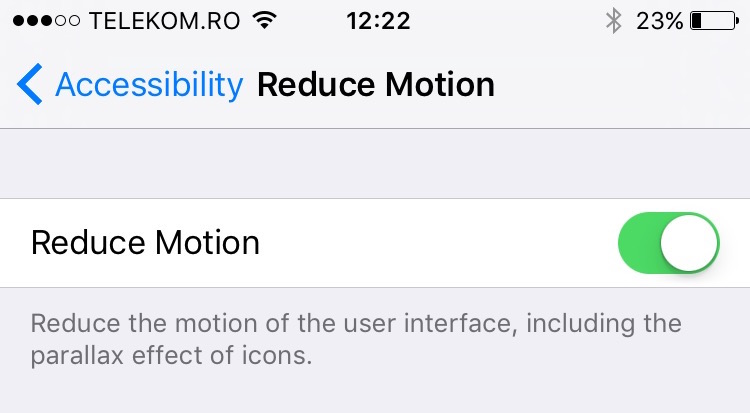
Nakon aktiviranja ove opcije primijetit ćete da su efekti zumiranja prilikom zatvaranja i otvaranja aplikacije nestali. Kao i kretanje pozadinske slike. Ali učinci ne nestaju. Prilikom otvaranja i zatvaranja aplikacija ili mapa, učinak zumiranja zamjenjuje se efektom izblijedjenja.
